概述:
之前搭建了一套vSphere的环境,今天发现之前使用的密码不正确了,试了好几个密码都不正常,汗颜啊,无奈之举只能重置密码了,假设在真实环境中遇到这种情况也可以参考本文来解决,正常来说DC服务器有一主一备,即使对备用服务器进行重启等操作也不会影响到正常生产的业务的,这里记录一下整个操作过程。
环境介绍:
DC服务器分别是0.251和0.252,251是主,252是备,这里使用252进行操作密码的恢复,可以放心大胆的操作,不会影响到业务!

操作过程:
先将DC02挂载ISO镜像文件(尽量是和系统同一个的镜像),然后重启操作系统

选择从光驱启动

点击 “下一步”

这里,我们点 “修复计算机”,注意,不要点安装

选择 “高级选项” “命令提示符”

先确认C盘还是D盘是系统区 进去系统区可以dir看下是否系统分区,这个很重要,进错了系统分区那你下面的步骤是没有的)
我这里情况是:D是光盘路径,C盘才是我的系统盘

我先把osk.exe给备份了一下,放到了C盘根目录下 ,我们把osk.exe执行删除操作
再把cmd.exe复制一份到system32下并重命令成osk.exe

C:\Sources>copy C:\Windows\System32\osk.exe C:\ ###先copy这个osk.exe文件备份至D盘根目录
C:\Sources>del C:\Windows\System32\osk.exe ##然后删除osk.exe文件
C:\Sources>copy C:\Windows\System32\cmd.exe C:\Windows\System32\osk.exe ##将cmd.exe复制为osk.exe,也就是替换osk.exe,待会启动的时候就是cmd命令了退出安装,重启服务器(虚拟机)
重启计算机,等待开机启动完毕,点击右下角的“轻松访问”按钮,在弹出对话框中勾选“不使用键盘键入(屏幕键盘)”,并点击“确定”,弹出命令行提示符,由于在此前做了文件的替换,所以现在将打开的不是屏幕键盘,而是CMD命令提示符界面

然后会出现以下画面,这里由于我们已经把真的 osk换成了cmd.exe,所以出现的是cmd界面

net user administrator VMware1!这里我们就可以直接把密码改成想要的了,如下图

我们退出cmd,重新登录服务器,用刚改的密码就能登录了。

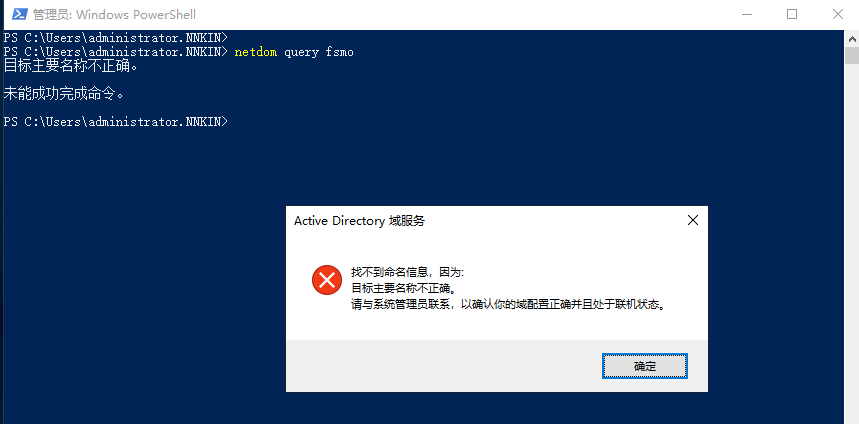

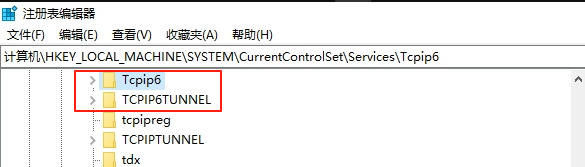
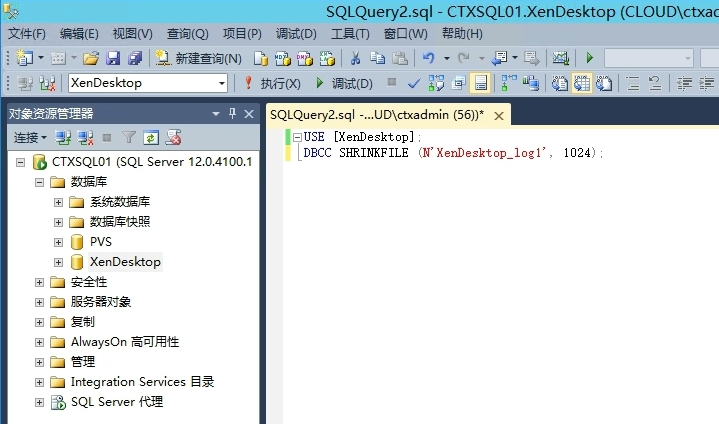

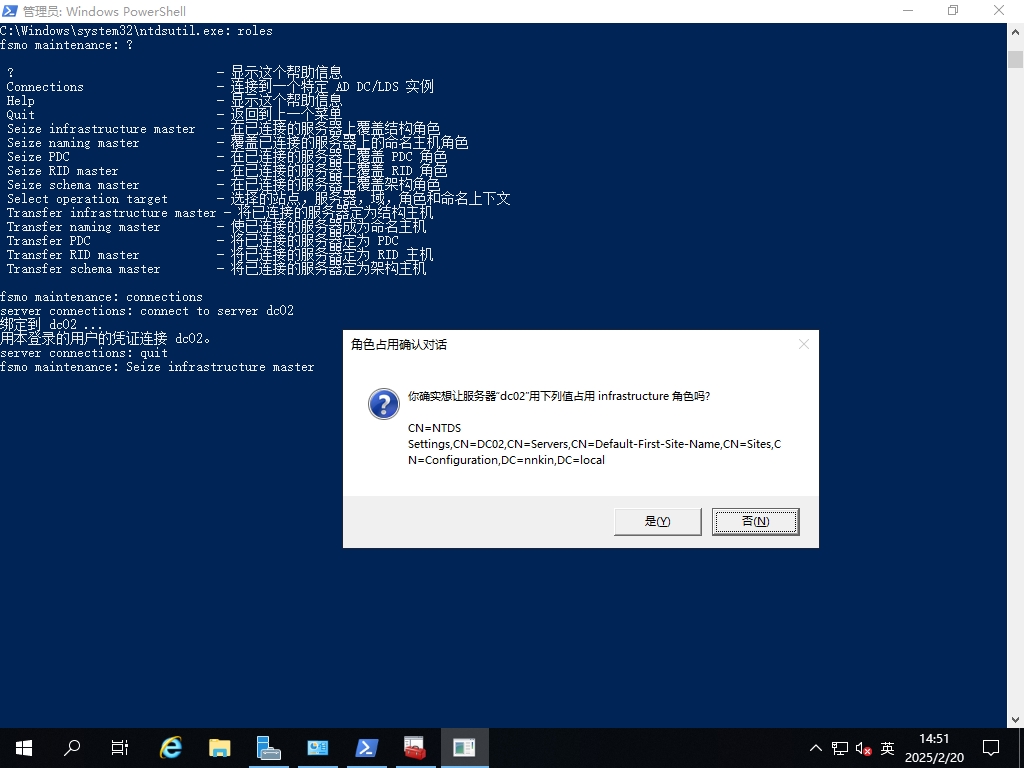
0